Aung Ko Htet (MM IT Knowledge)
ဒီသင္ခန္းစာကိုလုပ္ဖုိ႕ သင္လုိအပ္တာ : XP,7 or 8
လုိအပ္တဲ့အခ်ိန္ : ၄၅မိနစ္
Google ရဲ႕ အမွဳေဆာင္အရာရွိၿဖစ္သူ Eric Schmidt ကမၾကာေသးမီက iOSကေန Android ကို ေၿပာင္းဖို႕ Mac နဲ႕ PC(www.snipca.com/10981) ကိုသံုးၿပီး ေၿပာင္းလဲႏိုင္တယ္လို႕ဆိုေပ
Step 1
သင့္ Android device မွာ သင္ iOS မွာတုန္းက မၾကာခဏအသံုးၿပဳေလ့ရွိတဲ့ apps ေတြကို download လုပ္၊ sign in ဝင္ပါ။ယင္းကိုလုပ္ေဆာင္ဖို႕
Step 2
ယခုအခါမွာေတာ့ သင့္ရဲ႕ပီစီကိုသြားပါ။ iOS ကေန Android သို႕ သင့္ Contacts ေတြကူးေၿပာင္းဖို႕ browser ကိုဖြင့္ၿပီး www.icloud.com ကိုသြားပါ။ သင့္ Apple ID နဲ႕ password ကိုရုိက္ထည့္ၿပီး sign in ဝင္ပါ။ သင့္ contacts(1) အားလံုးကိုေတြ႕ၿမင္ရဖို႕ Contacts ကိုႏွိပ္ပါ။ အားလံုးကို select လုပ္ဖို႕ Ctrl+A ကိုႏွိပ္ပါ။iCloud မ်က္ႏွာၿပင္ရဲ႕ ေအာက္ဘယ္ဖက္က Actions Menu(cog icon)(2) ကို ႏွိပ္ၿပီး ‘Export vCard_’ ကို ေရြးပါ။ vCard တစ္ခုမွာ contact information အားလံုးပါဝင္တဲ့ .vef file တစ္ခုပါဝင္ပါတယ္။ယင္းဖုိင္က
Step 3
ထို႕ေနာက္ သင့္ပီစီမွာ Gmail account နဲ႕ sign in ဝင္ပါ။ ထိပ္ဘယ္ဖက္ ကGmail menu ကိုႏွိပ္ၿပီး Contacts ကိုေရြးပါ။ More(1) ကိုႏွိပ္ၿပီး ‘Import_’ ကိုေရြးပါ။ Choose File(2) ကို ႏွိပ္ၿပီး သင္ download လုပ္ထားတဲ့ vCard ကို ေရြးကာ Import(3) ကို ႏွိပ္ပါ။သင့္ Contacts အားလံုးက ယခုအခါ Gmail မွာေပၚလာမွာၿဖစ္ပါတယ္။ယင္း contacts မ်ားကို သင့္ Android device မွာ ရရွိဖို႕ Android device မွာ Contacts app ကိုဖြင့္ၿပီး Menu ကုိႏွိပ္ပါ။ထို႕ေနာက္ Accounts ကုိႏွိပ္ကာ Gmail Account ကိုေရြးပါ။ OK ကိုႏွိပ္ပါ။ သင့္ iOS device က contacts အားလံုးက ယခုအခါမွာ Android device မွာေပၚလာမွာၿဖစ္ပါတယ္။
STEP 4
ယခုအခါမွာေတာ့ ကၽြန္ေတာ္တို႕ သင့္ဓာတ္ပံုမ်ားနဲ႕ ဗီဒီယိုဖိုင္မ်ားကို iOS နဲ႕ Android ၾကား sync လုပ္မွာၿဖစ္ပါတယ္။ သင့္ iOS device မွာ Google Drive app ကို www.snipca.com/10975 ကေန download လုပ္ၿပီး gmail account နဲ႕ sign in ဝင္ပါ။ Google Drive ကိုဖြင့္ၿပီး ထိပ္ဖက္ဘယ္ဖက္ၿခမ္းက parallel လိုင္း ေတြကို ႏွိပ္ပါ။ Uploads ကို ေရြးပါ။ယခုေတာ့ထိပ္ပိုင္းညာ
STEP 5
သင့္ ဓာတ္ပံု နဲ႕ ဗီဒီယိုဖိုင္မ်ားကို Android Gallery app မွာေပၚခ်င္ရင္ ပထမဆံုး သင့္ Desktop PC အတြက္ Google Drive ကို www.drive.google.com မွာ download လုပ္ၿပီး sign in ဝင္ပါ။ သင့္ Android device ကို PC နဲဲ႕ USB ၾကိဳးနဲ႕ခ်ိတ္ဆက္ပါ။ သင့္ device ကိုေရြးပါ။ သင့္PC ရဲ႕ folder ေတြရဲ႕ list မွာ folder အသစ္ တစ္ခုကိုေဆာက္ၿပီးအမည္ေပးပါ
ေကာ္ပီကူးၿပီး ဒီ folder ထဲမွာ paste လုပ္ပါ။ သင့္ရဲ႕ Galler app က folder အသစ္ထဲမွာ သင့္ဖိုင္ အားလံုး တည္ရွိေနမွာပါ။
STEP 6
iTunes မွာသင္ဝယ္ယူထားတဲ့သီခ်င္းေတ
STEP 7
သင့္ PC မွာ play.google.com/
ref: Tech Space Journal

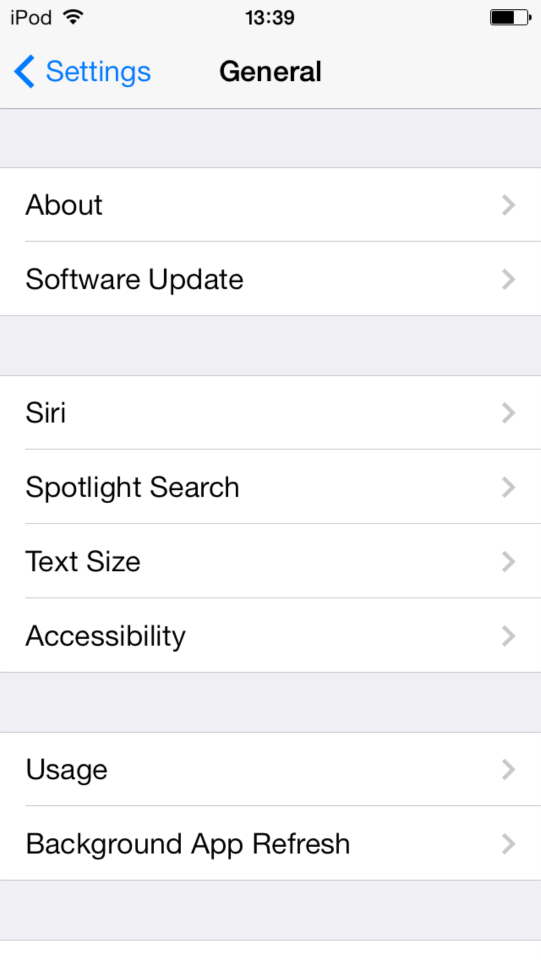
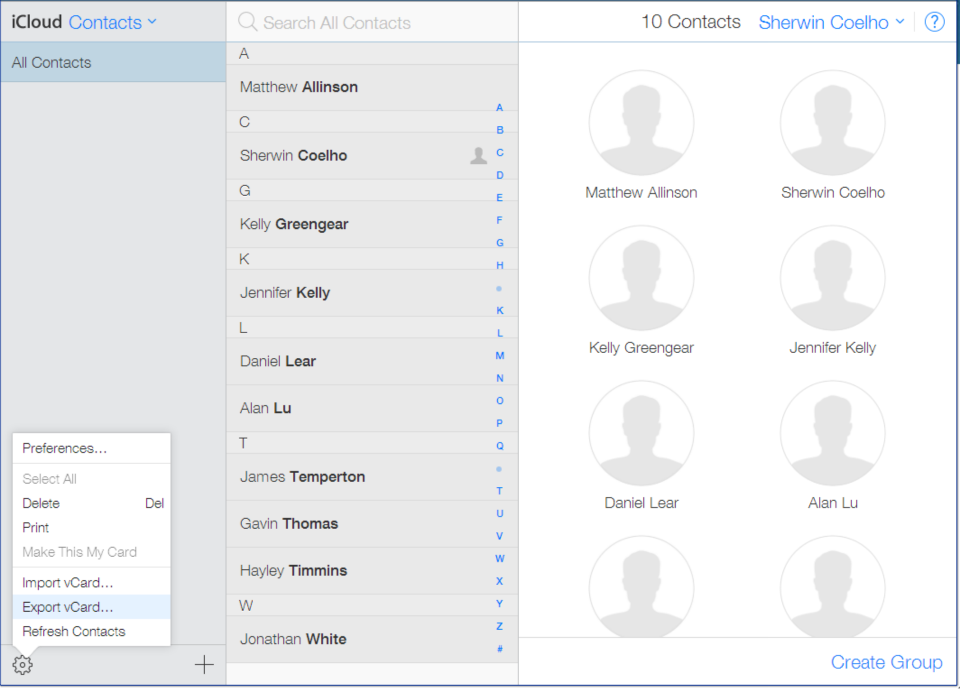
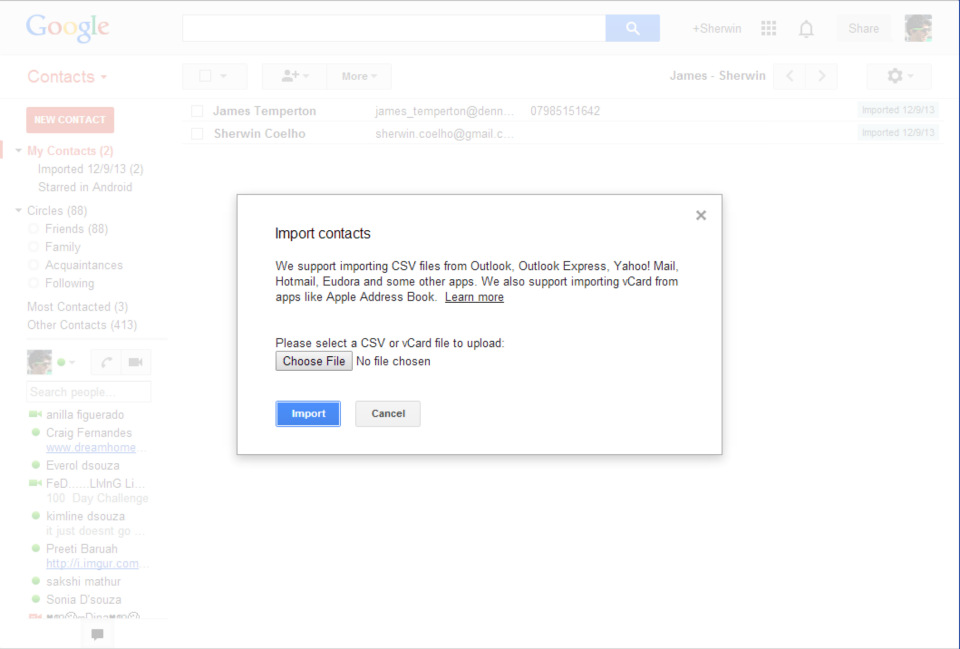
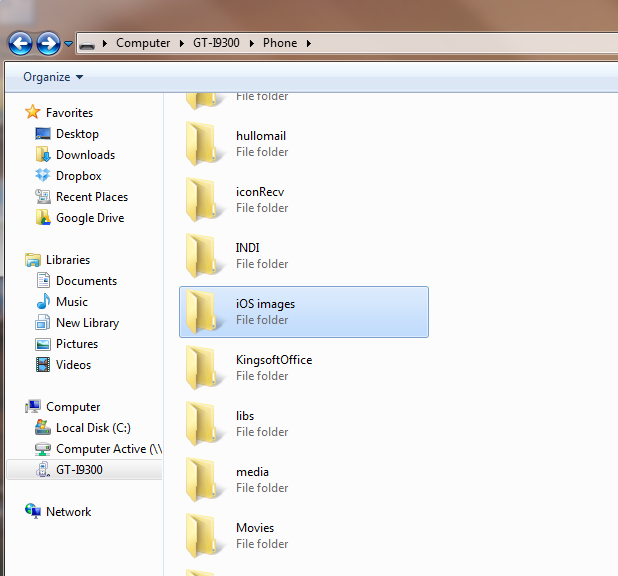
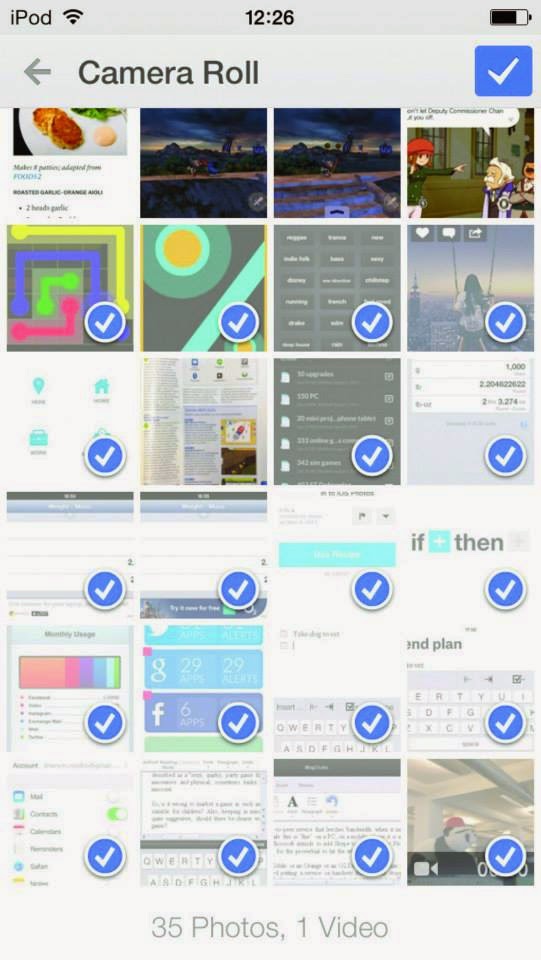

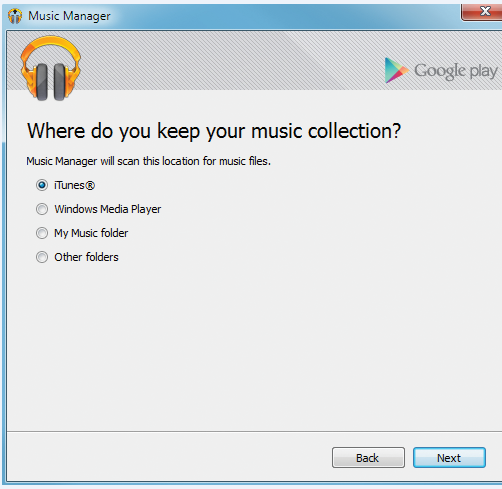






















+gold.jpg)













.jpg)













